Photoshop实例教程 制作七夕鹊桥会铜版画(5) | ||||||||
|---|---|---|---|---|---|---|---|---|
| http://www.sina.com.cn 2006年08月01日 09:30 天极yesky | ||||||||
|
12、打开一幅木纹图片,如图16所示。  图16 打开一幅木纹图片 13、选择菜单栏中的“编辑”“定义图案”命令,在弹出的“图案名称”对话框中单击好按钮,将木纹图片定义为图案。 14、选择刚才合并的图层,选择菜单栏中的“编辑”“填充”命令,选择定义的图案填充,效果如图17所示。 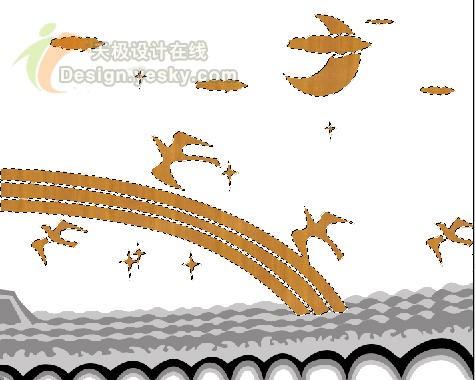 图17 选择定义的图案填充 15、双击图层,弹出“图层样式”对话框,选择“投影”,设置角度为120,距离为17,大小为24,其余默认。选择“斜面和浮雕”,设置方法为“雕刻清晰”,深度为181,大小为5,高光模式为“线性减淡”,其余默认。单击“好”,效果如图18所示。  图18 设置方法为“雕刻清晰”,深度为181,大小为5,高光模式为“线性减淡”,其余默认 16、分别为图层1到图层4,填充图案。并添加图层样式,选择“斜面和浮雕”,设置方法为“雕刻清晰”,深度为181,大小为2,高光模式为“线性减淡”,其余默认。单击好,效果如图19所示。  图19 设置方法为“雕刻清晰”,深度为181,大小为2,高光模式为“线性减淡”,其余默认
| ||||||||
不支持Flash
| 新浪首页 > 科技时代 > 学园 > 正文 |
|
|
|
| |||||||||||||||||||||||||||||||||||||
|
科技时代意见反馈留言板 电话:010-82628888-5595 欢迎批评指正 新浪简介 | About Sina | 广告服务 | 联系我们 | 招聘信息 | 网站律师 | SINA English | 会员注册 | 产品答疑 Copyright © 1996 - 2006 SINA Inc. All Rights Reserved 新浪公司 版权所有 |


